Clàr-innse
San artaigil seo, ionnsaichidh tu diofar dhòighean air sreangan teacsa, àireamhan is cinn-latha a cho-cheangail ann an Excel a’ cleachdadh an gnìomh CONCATENATE agus “&” gnìomhaiche. Bruidhnidh sinn cuideachd air foirmlean gus ceallan, colbhan agus raointean fa leth a chur còmhla.
Anns na leabhraichean-obrach Excel agad, chan eil an dàta an-còmhnaidh air a structaradh a rèir do fheumalachdan. Gu math tric is dòcha gum bi thu airson susbaint aon chealla a roinn ann an ceallan fa leth no an taobh eile a dhèanamh - cuir còmhla dàta bho dhà cholbh no barrachd ann an aon cholbh. Is e eisimpleirean cumanta a bhith a’ ceangal ainmean agus pàirtean seòlaidh, a’ cothlamadh teacsa le luach air a stiùireadh le foirmle, a’ taisbeanadh cinn-latha agus amannan anns a’ chruth a tha thu ag iarraidh, gus beagan ainmeachadh.
San oideachadh seo, tha sinn gu bhith a’ rannsachadh diofar dhòighean-obrach Concatenation sreang Excel, gus an urrainn dhut an dòigh as freagarraiche airson na duilleagan-obrach agad a thaghadh.
Dè a th’ ann an “concatenate” ann an Excel?
Gu dearbh, tha dà dhòigh air cuir còmhla dàta ann an duilleagan-clèithe Excel:
- Ag aonachadh cheallan
- Luachan cealla co-cheangail
Nuair a nì thu aonadh ceallan, bidh thu "gu corporra " ceangail dà chill no barrachd ann an aon chealla. Mar thoradh air an sin, tha aon chealla nas motha agad a tha air a thaisbeanadh thairis air ioma sreathan agus/no colbhan.
Nuair a concatenate tu ceallan ann an Excel, cha bhith thu a’ cothlamadh ach na susbaint de na ceallan sin. Ann am faclan eile, is e concatenation ann an Excel am pròiseas airson dà luach no barrachd a cheangal ri chèile. Tha an dòigh seo air a chleachdadh gu tricgnìomh
Ann an Excel 365 agus Excel 2021, co-cheangail am foirmle sìmplidh seo raon de cheallan ann am priobadh:
=CONCAT(A1:A10)
Modh 4. Cleachd an tuilleadan Merge Cells
Is e dòigh sgiobalta gun fhoirmle airson raon sam bith ann an Excel a cho-cheangail a bhith a’ cleachdadh an tuilleadan Merge Cells leis an roghainn “ Merge all area in selection ” air a chuir dheth, mar a chithear ann an A' co-chur luachan grunn chealla ann an aon chill.
Excel "&" gnìomhaiche vs. CONCATENATE
Tha mòran de luchd-cleachdaidh a’ faighneachd dè an dòigh as èifeachdaiche air sreangan a cheangal ann an Excel - gnìomh CONCATENATE no “&” ghnìomhaiche.
'S e an aon fhìor eadar-dhealachadh a th' ann an crìoch 255 teud aig a' ghnìomh CONCATENATE agus chan eil an leithid de chuingealachadh ann nuair a bhios tu a' cleachdadh an ampersand. A bharrachd air an sin, chan eil eadar-dhealachadh sam bith eadar an dà dhòigh seo, agus chan eil eadar-dhealachadh astair eadar an CONCATENATE agus "&" foirmlean.
Agus leis gur e àireamh fìor mhòr a th’ ann an 255 agus gur gann a dh’fheumas tu a-riamh an t-iomadh teud sin a chur còmhla ann an obair fhìor, bidh an diofar a’ goil sìos gu comhfhurtachd agus furasta an cleachdadh. Bidh cuid de luchd-cleachdaidh a 'faighinn foirmlean CONCATENATE nas fhasa a leughadh, is fheàrr leam gu pearsanta a bhith a' cleachdadh an "&" dòigh-obrach. Mar sin, dìreach cùm ris an dòigh anns a bheil thu a’ faireachdainn nas comhfhurtail leis.
Mu choinneamh CONCATENATE ann an Excel (a’ sgoltadh cheallan)
Tha an taobh eile de concatenate ann an Excel a’ roinneadh susbaint aon chill gu grunn cheallan . Faodar seo a dhèanamh ann am beagan dhòighean eadar-dhealaichte:
- Textgu feart Colbhan
- Roghainn Flash Fill ann an Excel 2013 agus nas àirde
- gnìomh TEXTSPLIT ann an Excel 365
- Foirmlean gnàthaichte airson ceallan sgoltadh (MID, CEART, Clì, msaa.)
Gheibh thu cuideachd fiosrachadh feumail san artaigil seo: Mar a chuireas tu ceallan a-steach ann an Excel.
Concatenate in Excel le Merge Cells add-in
Le tuilleadan Merge Cells air a ghabhail a-steach ann an Ultimate Suite for Excel, faodaidh tu an dà chuid a dhèanamh gu h-èifeachdach:
- Ceangail grunn cheallan còmhla ann an aon gun dàta a chall.
- Ceangail luachan grunn cheallan gu aon chealla agus dealaich iad le crìochan-tomhais sam bith a thaghas tu.
Bidh an inneal Merge Cells ag obair leis a h-uile dreach Excel bho 2016 gu 365 agus is urrainn dha a h-uile seòrsa dàta a chur còmhla a’ toirt a-steach sreangan teacsa, àireamhan, cinn-latha agus samhlaidhean sònraichte. 'S e an dà phrìomh bhuannachd a th' ann sìmplidheachd agus luaths - thèid co-luachadh sam bith a dhèanamh ann an cliog no dhà.
Cuir luachan grunn cheallan còmhla ann an aon chealla
Gus susbaint grunn cheallan a chur còmhla, taghaidh tu an raon gus na roghainnean a leanas a cho-cheangail agus a rèiteachadh:
- Fo Dè a nì thu aonadh , tagh Ceallan gu aon .
- Fo Cuir còmhla ri , dèan seòrsa an delimiter (coma agus àite sa chùis againn).
- Tagh far a bheil thu airson an toradh a chuir.
- Nas cudromaiche, dì-cheannaich an Co-aonaich a h-uile raon sa bhogsa taghaidh . Is e an roghainn seo a bhios a 'riaghladh a bheil na ceallan air an aonachadh no an cuidtha luachan air an co-chumadh.
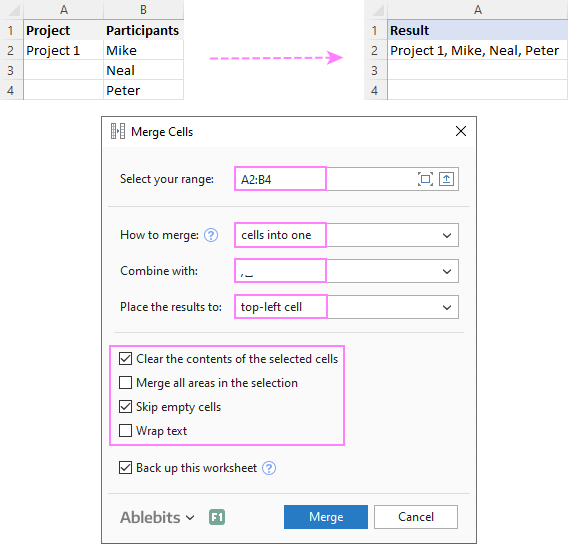
Cuir còmhla colbhan sreath-air-sreath
Gus dà cholbh no barrachd a cheangal, bidh thu a’ rèiteachadh roghainnean Merge Cells san aon dòigh ach roghnaich thu co-aonaich colbhan ann an aon agus cuir na toraidhean sa cholbh air an taobh chlì.
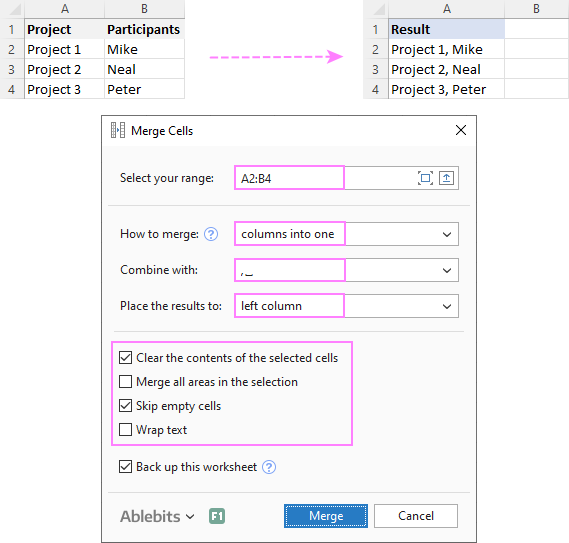
Thig còmhla ri sreathan colbh-air-colbh
Gus dàta a chur còmhla anns gach sreath fa leth, colbh -by-colbh, bidh thu a’ taghadh:
- Ceangail sreathan ann an aon .
- Cleachd briseadh loidhne airson an t-iomaireamh.
- Cuir na toraidhean anns an loidhne gu h-àrd .
S dòcha gum bi an toradh a’ coimhead coltach ri seo: 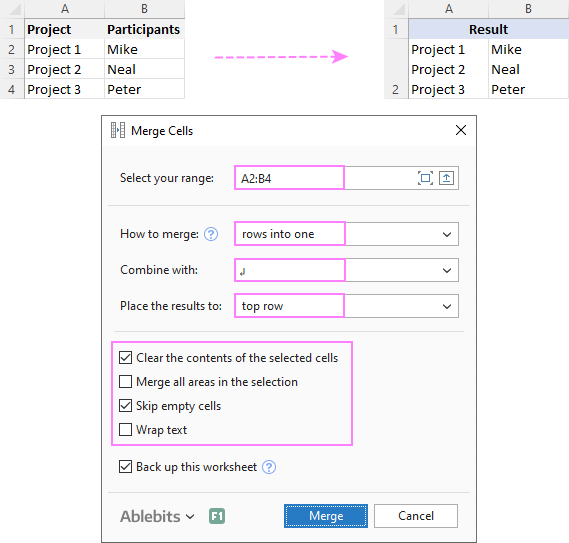
Gus dearbhadh mar a tha an tuilleadan Merge Cells dèiligeadh ris na seataichean dàta agad, tha fàilte ort dreach deuchainn làn-ghnìomhach den Ultimate Suite for Excel againn a luchdachadh sìos gu h-ìosal.
Sin mar a nì thu co-chòrdadh ann an Excel. Tha mi a’ toirt taing dhut airson do leughadh agus tha mi an dòchas d’fhaicinn air ar blog an ath sheachdain!
Luchdaich a-nuas ri fhaighinn
Eisimpleirean de fhoirmle concatenation (faidhle .xlsx)
Deuchainn 14-latha Ultimate Suite tionndadh (faidhle .exe)
cuir beagan pìosan teacsa còmhla a tha a' fuireach ann an ceallan eadar-dhealaichte (gu teicnigeach, canar iad seo sreangan teacsano dìreach sreangan) no cuir a-steach luach àireamhaichte foirmle ann am meadhan cuid de theacsa. Tha an dealbh-sgrìn a leanas a’ sealltainn an eadar-dhealachaidh eadar an dà dhòigh seo: 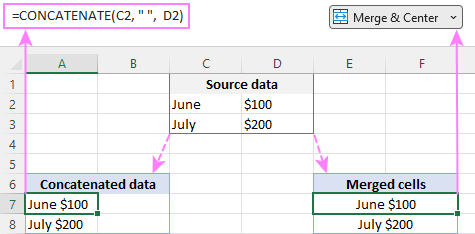
Tha aonadh cheallan ann an Excel na chuspair ann an artaigil air leth, agus san oideachadh seo, bruidhnidh sinn air an dà phrìomh dhòigh air sreangan a cho-cheangail. ann an Excel - le bhith a’ cleachdadh a’ ghnìomh CONCATENATE agus an gnìomhaiche concatenation (&).
Gnìomh CONCATENATE Excel
Tha an gnìomh CONCATENATE ann an Excel air a chleachdadh gus diofar phìosan teacsa a cheangal ri chèile no gus luachan bho grunn cheallan a-steach do aon chealla.
Tha co-chòrdadh Excel CONCATENATE mar a leanas:
CONCATENATE(text1, [text2], ...)Far a bheil text na shreang teacsa, iomradh cealla no luach air a stiùireadh le foirmle.
Tha an gnìomh CONCATENATE a’ faighinn taic anns a h-uile tionndadh de Excel 365 - 2007.
Mar eisimpleir, gus luachan B6 agus C6 a cho-cheangail le comm. a, is e am foirmle:
=CONCATENATE(B6, ",", C6)
Tha barrachd eisimpleirean air an sealltainn san ìomhaigh gu h-ìosal:
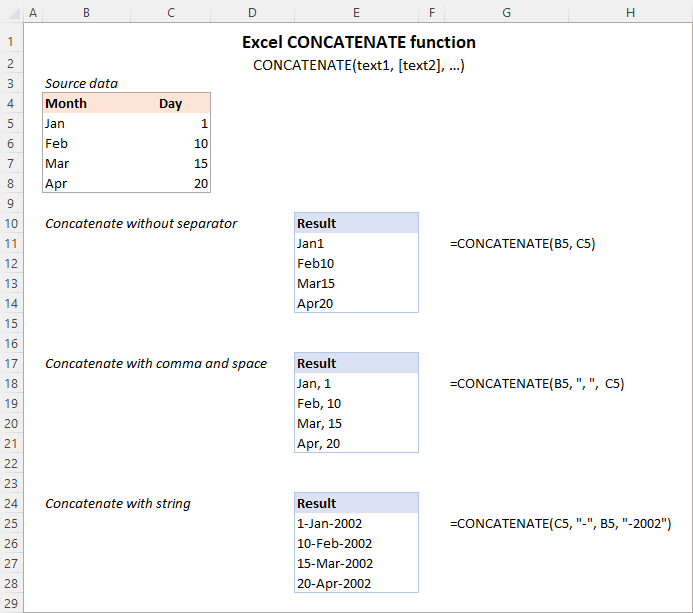
Nòta. Ann an Excel 365 - Excel 2019, tha gnìomh CONCAT ri fhaighinn cuideachd, a tha na neach-leantainn ùr de CONCATENATE leis an aon cho-chòrdadh. Ged a tha an gnìomh CONCATENATE air a chumail airson co-fhreagarrachd air ais, chan eil Microsoft a’ toirt seachad geallaidhean sam bith gun tèid taic a thoirt dha ann an dreachan san àm ri teachd deExcel.
A’ cleachdadh CONCATENATE ann an Excel - rudan ri chuimhneachadh
Gus dèanamh cinnteach gu bheil na foirmlean CONCATENATE agad an-còmhnaidh a’ lìbhrigeadh nan toraidhean ceart, cuimhnich na riaghailtean sìmplidh a leanas:
- Excel Feumaidh gnìomh CONCATENATE co-dhiù aon argamaid “teacsa” gus obrachadh.
- Ann an aon fhoirmle, is urrainn dhut suas ri 255 teud a cho-cheangail, 8,192 caractairean uile gu lèir.
- Is e toradh a’ ghnìomh CONCATENATE sreang teacsa an-còmhnaidh, fiù 's nuair a tha na luachan tùsail gu lèir nan àireamhan.
- Eo-coltach ris a' ghnìomh CONCAT, chan aithnich Excel CONCATENATE arrays. Feumaidh gach iomradh cealla a bhith air a liostadh air leth. Mar eisimpleir, bu chòir dhut CONCATENATE(A1, A2, A3) a chleachdadh agus chan e CONCATENATE(A1:A3).
- Ma tha gin de na h-argamaidean neo-dhligheach, tillidh an gnìomh CONCATENATE #VALUE! mearachd.
"&" gnìomhaiche gus sreangan a cheangal ann an Excel
Ann am Microsoft Excel, tha an soidhne ampersand (&) na dhòigh eile air ceallan a cho-cheangail. Tha an dòigh seo a’ tighinn a-steach gu math feumail ann an iomadh suidheachadh leis gu bheil a bhith a’ taipeadh ampersand fada nas luaithe na bhith a’ taipeadh an fhacail “concatenate” :)
Mar eisimpleir, gus dà luach cealla a cho-cheangail le àite eadar-dhealaichte, is e am foirmle:
=A2&" "&B2
Mar a nì thu co-cheangail ann an Excel - eisimpleirean foirmle
Gu h-ìosal lorgaidh tu beagan eisimpleirean de bhith a’ cleachdadh an gnìomh CONCATENATE ann an Excel.
Concatenate a dhà no barrachd cheallan às aonais dealaiche
Gus luachan dà chealla a chur còmhla ann an aon, cleachdaidh tu anfoirmle concatenation anns an riochd as sìmplidhe aige:
=CONCATENATE(A2, B2)
Neo
=A2&B2
Thoir an aire gum bi na luachan air am fighe ri chèile gun delimiter sam bith mar a chithear san dealbh-sgrìn gu h-ìosal.
Gus ioma chealla a cho-cheangail, feumaidh tu gach iomradh cill a thoirt seachad leotha fhèin, fiù 's ged a tha thu a' ceangal cheallan ri chèile. Mar eisimpleir:
=CONCATENATE(A2, B2, C2)
No
=A2&B2&C2
Tha na foirmlean ag obair airson teacsa agus àireamhan. Ma tha àireamhan ann, cumaibh cuimhne gur e sreang teacsa a tha san toradh. Gus a thionndadh gu àireamh, dìreach iomadachadh toradh CONCATENATE le 1 no cuir 0 ris. Mar eisimpleir:
=CONCATENATE(A2, B2)*1
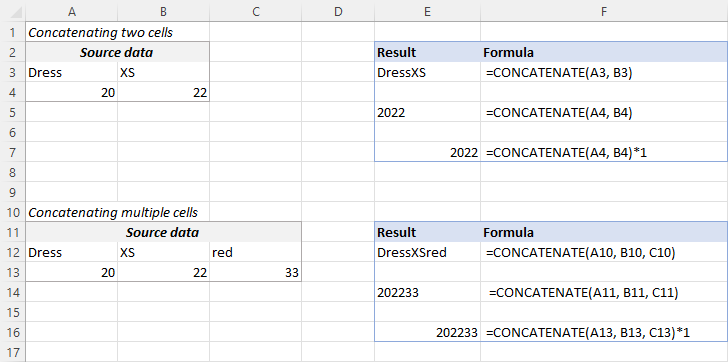
Tip. Ann an Excel 2019 agus nas àirde, faodaidh tu an gnìomh CONCAT a chleachdadh gus grunn cheallan a cho-cheangail gu sgiobalta a’ cleachdadh aon iomradh raon no barrachd.
Ceangail ceallan le beàrn, cromag no delimiter eile
Na duilleagan-obrach agad, is dòcha gu feum thu luachan a cheangal gu tric ann an dòigh a tha a’ toirt a-steach cromagan, beàrnan, diofar chomharran puingeachaidh no caractaran eile leithid tàthan no slais. Gus seo a dhèanamh, dìreach cuir an caractar a tha thu ag iarraidh anns an fhoirmle concatenation agad. Cuimhnich an caractar sin a chuartachadh ann an comharran-luirg, mar a chithear sna h-eisimpleirean a leanas.
A’ ceangal dà chealla le beàrn :
=CONCATENATE(A2, " ", B2)
neo
=A2 & " " & B2
A’ ceangal dà chealla le cromag :
=CONCATENATE(A2, ", ", B2)
no
=A2 & ", " & B2
=CONCATENATE(A2, "-", B2)
neo
=A2 & "-" & B2
Antha an dealbh-sgrìn a leanas a’ sealltainn mar a dh’ fhaodadh na toraidhean a bhith coltach: 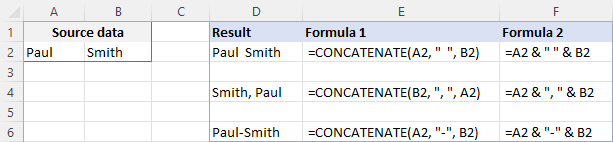
Tip. Ann an Excel 2019 agus nas àirde, faodaidh tu an gnìomh TEXTJOIN a chleachdadh gus sreangan bho ioma-cheallan a chur còmhla le delimiter sam bith a shònraicheas tu.
A’ ceangal sreang teacsa agus luach cealla
Chan eil adhbhar ann airson an Excel gnìomh CONCATENATE ri bhith air a chuingealachadh ri dìreach luachan cealla a cheangal. Faodaidh tu cuideachd a chleachdadh gus sreangan teacsa a chur còmhla gus an toradh a dhèanamh nas ciallaiche. Mar eisimpleir:
=CONCATENATE(A2, " ", B2, " completed")
Tha am foirmle gu h-àrd ag innse don neach-cleachdaidh gu bheil pròiseact sònraichte air a chrìochnachadh, mar ann an sreath 2 san dealbh gu h-ìosal. Thoir an aire gun cuir sinn beàrn ris ron fhacal "crìochnaichte" gus na sreathan teacsa co-cheangailte a sgaradh. Tha beàrn (" ") cuideachd air a chur a-steach eadar na luachan co-cheangailte, gus am bi an toradh a' nochdadh mar "Pròiseact 1" seach "Project1".
Leis a' ghnìomhaiche concatenation, faodar am foirmle a sgrìobhadh mar seo:
=A2 & " " & B2 & " completed"
San aon dòigh, 's urrainn dhut sreang teacsa a chur ris aig toiseach no ann am meadhan na foirmle concatenation agad. Mar eisimpleir:
=CONCATENATE("See ", A2, " ", B2)
="See " & A2 & " " & B2 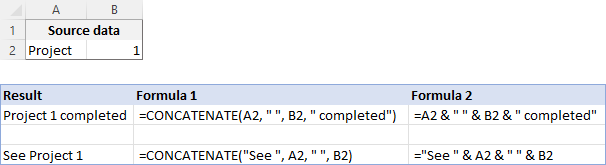
Thig còmhla ri sreang teacsa agus foirmle eile
Gus am bi an toradh air a thilleadh le foirmle air choireigin nas so-thuigsinn don luchd-cleachdaidh agad, bidh thu 's urrainn dhut a cheangal le sreang teacsa a mhìnicheas dè an luach a th' ann.is:
=CONCATENATE("Today is ",TEXT(TODAY(), "mmmm d, yyyy"))
="Today is " & TEXT(TODAY(), "dd-mmm-yy") 
Tip. Ma tha thu airson an dàta tùsail a sguabadh às gun a bhith a' toirt buaidh air na teudan teacsa a thig às, cleachd an roghainn "Paste special - values only" gus foirmlean a thionndadh gu na luachan aca.
Ceangail teudan teacsa le brisidhean loidhne
Mar as trice, bhiodh tu a’ sgaradh nan teudan teacsa a thàinig às le comharran puingeachaidh agus beàrnan, mar a chithear san eisimpleir roimhe. Ann an cuid de chùisean, ge-tà, is dòcha gum feumar na luachan a sgaradh le briseadh loidhne, no tilleadh carbaid. 'S e eisimpleir cumanta a bhith a' ceangal sheòlaidhean puist bho dhàta ann an colbhan fa leth.
'S e duilgheadas a th' ann nach urrainn dhut dìreach briseadh loidhne a thaipeadh san fhoirmle mar charactar àbhaisteach. An àite sin, bidh thu a’ cleachdadh an gnìomh CHAR gus an còd ASCII co-fhreagarrach a thoirt don fhoirmle concatenation:
- Air Windows, cleachd CHAR(10) far a bheil 10 na chòd caractair airson Inbhir loidhne .
- Air Mac, cleachd CHAR(13) far a bheil 13 na chòd caractair airson Tilleadh carbaid .
San eisimpleir seo, tha na pìosan seòlaidh againn ann an colbhan A tro F, agus tha sinn gan cur ri chèile ann an colbh G le bhith a’ cleachdadh a’ ghnìomhaiche concatenation “&”. Tha na luachan co-aonaichte air an sgaradh le cromag (", "), space (" ") agus briseadh loidhne CHAR(10):
=A2 & " " & B2 & CHAR(10) & C2 & CHAR(10) & D2 & ", " & E2 & " " & F2
Ghabhadh an gnìomh CONCATENATE an cruth seo:
=CONCATENATE(A2, " ", B2, CHAR(10), C2, CHAR(10), D2, ", ", E2, " ", F2)
An dara dòigh, ’s e sreang teacsa 3-loidhne a th’ anns an toradh: 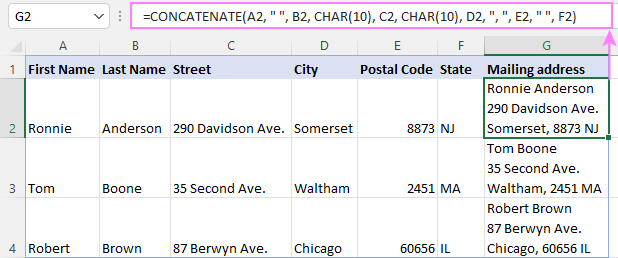 Nota. Nuair a bhios tu a’ cleachdadh brisidhean loidhne gus na luachan aonaichte a sgaradh, bidh thufeumaidh teacsa Wrap a bhith air a chomasachadh airson an toradh a thaisbeanadh gu ceart. Gus seo a dhèanamh, brùth Ctrl + 1 gus an còmhradh Format Cells fhosgladh, gluais chun taba Co-thaobhadh agus thoir sùil air a’ bhogsa Wrap text .
Nota. Nuair a bhios tu a’ cleachdadh brisidhean loidhne gus na luachan aonaichte a sgaradh, bidh thufeumaidh teacsa Wrap a bhith air a chomasachadh airson an toradh a thaisbeanadh gu ceart. Gus seo a dhèanamh, brùth Ctrl + 1 gus an còmhradh Format Cells fhosgladh, gluais chun taba Co-thaobhadh agus thoir sùil air a’ bhogsa Wrap text .
San aon dòigh, ’s urrainn dhut teudan deireannach a sgaradh le caractaran eile leithid:
- Cuathran dùbailte (”) - CHAR(34)
- Air adhart slais (/) - CHAR(47)
- Asterisk (*) - CHAR (42)
- Tha an liosta shlàn de còdan ASCII ri fhaighinn an seo.
Mar a cheanglas tu colbhan ann an Excel
Gus a dhol còmhla ri dà cholbh no barrachd, dìreach cuir a-steach am foirmle concatenation agad sa chiad chill, agus an uairsin dèan lethbhreac dheth gu ceallan eile le bhith a’ slaodadh an làmh lìonaidh (a’ cheàrnag bheag a tha a’ nochdadh anns a’ oisean gu h-ìosal air an làimh dheis den chill a chaidh a thaghadh).
Mar eisimpleir, gus dà cholbh a chur còmhla (colbh A agus B) a 'cuingealachadh nan luachan le beàrn, is e am foirmle ann an C2 a chaidh a chopaigeadh sìos:
=CONCATENATE(A2, " ", B2)
No
= A2 & " " & B2 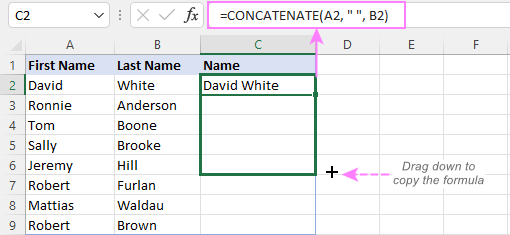 Gliocas. 'S e dòigh luath air an fhoirmle a chopaigeadh sìos a' cholbh an cealla leis an fhoirmle a thaghadh agus briogadh dùbailte air an làmh lìonaidh.
Gliocas. 'S e dòigh luath air an fhoirmle a chopaigeadh sìos a' cholbh an cealla leis an fhoirmle a thaghadh agus briogadh dùbailte air an làmh lìonaidh.
Airson barrachd fiosrachaidh, faic Mar a chuireas tu dà cholbh còmhla ann an Excel gun dàta a chall.
Cuir còmhla teacsa agus àireamhan a’ cumail fòrmatadh
Nuair a bhios tu a’ co-chòrdadh sreang teacsa le àireamh, ceudad no ceann-latha, is dòcha gum bi thu airson an cruth tùsail de luach àireamhach a chumail no a thaisbeanadh ann an dòigh eile. Faodar seo a dhèanamh le bhith a’ toirt seachad a’ chòd cruth taobh a-staigh gnìomh TEXT,a chuir thu a-steach ann am foirmle concatenation.
Tràth san oideachadh seo, tha sinn mar-thà air beachdachadh air foirmle a bhios a’ co-chòrdadh teacsa agus ceann-latha.
Agus seo beagan eisimpleirean foirmle eile a tha a’ tighinn còmhla
10>teacsa agus àireamh :Àireamh le 2 ionad deicheach agus an soidhne $:
=A2 & " " & TEXT(B2, "$#,#0.00")
Àireamh às aonais neoni beag agus an soidhne $:
=A2 & " " & TEXT(B2, "0.#")
Àireamh bloigheach:
=A2 & " " & TEXT(B2, "# ?/???")
Gus teacsa agus ceudad a cho-chòrdadh, 's iad na foirmlean:
Sa cheud le dà ionad deicheach:
=A12 & " " & TEXT(B12, "0.00%")
Cruinn iomlan sa cheud:
=A12 & " " & TEXT(B12, "0%") 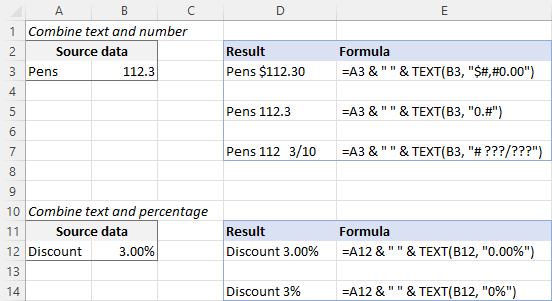
Mar a cho-cheangaileas tu raon de cheallan ann an Excel
A’ tighinn còmhla dh'fhaoidte gun toir luachan bho ioma-cheallan beagan oidhirp a chionn 's nach eil an gnìomh Excel CONCATENATE a' gabhail ri arrays.
Gus grunn cheallan a cho-cheangail, abair A1 gu A4, feumaidh tu aon dhe na foirmlean a leanas a chleachdadh:
=CONCATENATE(A1, A2, A3, A4)
no
=A1 & A2 & A3 & A4
Nuair a thathar a’ cothlamadh buidheann caran beag de cheallan, chan eil e gu diofar a bhith a’ sgrìobhadh a h-uile iomradh. Bhiodh raon mòr sgìth ri thoirt seachad, a’ taipeadh gach iomradh fa leth le làimh. Gu h-ìosal lorgaidh tu 3 dòighean airson co-luachadh raon luath ann an Excel.
Dòigh 1. Brùth CTRL gus iomadh ceal a thaghadh
Gus grunn cheallan a thaghadh gu sgiobalta, is urrainn dhut an iuchair Ctrl a bhrùthadh is a chumail fhad 's a tha thu a' briogadh air gach cealla a tha thu airson a thoirt a-steach don fhoirmle. Seo na ceumannan mionaideach:
- Tagh cealla far a bheil thu airson an fhoirmle a chur a-steach.
- Seòrsa=CONCATENATE( sa chill sin neo sa bhàr fhoirmeil.
- Brùth is gleidh Ctrl is cliog air gach cealla a tha thu airson a cho-cheangail.
- Sguab às a’ phutan Ctrl, taip a’ phàtran dùnaidh, agus brùth Cuir a-steach .
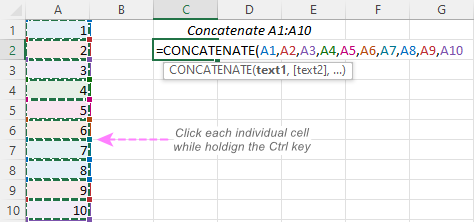 An aire. Nuair a chleachdas tu an dòigh seo, feumaidh tu gach cealla fa leth a bhriogadh. Ma roghnaicheas tu raon leis an luchag, chuireadh sin sreath ris an fhoirmle, nach gabh an gnìomh CONCATENATE ris.
An aire. Nuair a chleachdas tu an dòigh seo, feumaidh tu gach cealla fa leth a bhriogadh. Ma roghnaicheas tu raon leis an luchag, chuireadh sin sreath ris an fhoirmle, nach gabh an gnìomh CONCATENATE ris. Dòigh 2. Cleachd gnìomh TRANSPOSE gus a h-uile luach cealla fhaighinn
Nuair a tha deichean no ceudan de cheallan ann an raon, is dòcha nach bi an dòigh roimhe luath gu leòr oir feumaidh e briogadh air gach cealla. Anns a’ chùis seo, faodaidh tu cleachd an gnìomh TRANSPOSE gus sreath de luachan a thilleadh, agus an uairsin cuir còmhla iad ann an aon thuit thu.
- Sa chill far a bheil thu airson gun nochd an toradh, cuir a-steach am foirmle TRANSPOSE, mar eisimpleir:
=TRANSPOSE(A1:A10)
- Anns a’ bhàr fhoirmeil, brùth F9 gus luachan àireamhaichte a chur an àite na foirmle. Mar thoradh air an sin, bidh sreath de luachan agad ri cho-chruinneachadh.
- De leig às na braces lùbach timcheall air an raon.
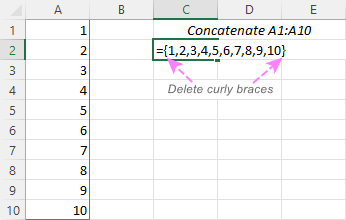
- Type = CONCATENATE( ron chiad luach, an uairsin taip am brannd dùnaidh às deidh an luach mu dheireadh, agus brùth Enter .
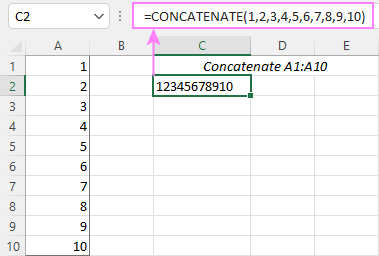
Thoir an aire. Toradh seo tha am foirmle statach oir tha e a' co-cheangail nan luachan, chan e iomraidhean cealla. Ma dh'atharraicheas an dàta tùs, feumaidh tu am pròiseas a dhèanamh a-rithist.

